PHASE Viewer (ZIP版)
PHASE Viewer 2014 ZIP版のインストール・環境設定方法
インストール手順(概要)
ダウンロードするアプリケーション Windows 32bit版 Windows 64bit版
インストール手順(Windows 32bit版)
インストール手順(Windows 64bit版)
1. Java Runtime Environmentのインストール
2. Java 3Dのインストール
3. Ghostscriptのインストール
4. 「PHASE/0およびPHASE Viewer」の展開、起動
ダウンロードするアプリケーション
| PHASE/0およびPHASE Viewer |
phase-viwer-3.3.1+phase0_2014.02.win.x86.zip |
ダウンロード |
| Java Runtime Environment | jre-7u80-windows-i586.exe | オリジナルサイト |
| Java 3D | j3d-1_5_2-windows-i586.exe | オリジナルサイト |
| Ghostscript | gs916w32.exe | オリジナルサイト |
| PHASE/0およびPHASE Viewer |
phase-viwer-3.3.1+phase0_2014.02.win.x64.zip |
ダウンロード |
| Java Runtime Environment | jre-7u80-windows-x64.exe | オリジナルサイト |
| Java 3D | j3d-1_5_2-windows-amd64.exe | オリジナルサイト |
| Ghostscript | gs916w64.exe | オリジナルサイト |
Linux 64bit版
| PHASE/0およびPHASE Viewer |
phase-viewer-3.3.1.zip |
ダウンロード |
| Java Runtime Environment | jre-7u80-linux-x64.tar.gz | オリジナルサイト |
| Java 3D | j3d-1_5_2-linux-amd64.bin | オリジナルサイト |
| Ghostscript | オリジナルサイト |
* Java8は、動作確認中
1. Java Runtime Environmentのインストール
jre-7u80-windows-i586.exeをダブルクリックし、Javaをインストールします。手順
2. Java 3Dのインストール
j3d-1_5_2-windows-i586.exeをダブルクリックし、Java3Dをインストールします。
3. Ghostscriptのインストール
gs916w32.exeをダブルクリックし、Ghostscriptをインストールします。
4. 「PHASE/0およびPHASE Viewer」の展開、起動
phase-viwer-3.3.1+phase0_2014.02.win.x86.zipを展開します。
エクスプローラーで、展開したフォルダにあるフォルダ「phase-viwer-3.3.1+phase0_2014.02.win.x86」を開きます。
phase-viewer.batをダブルクリックするとPHASE Viewerが起動します。
初回起動時に、PHASE Viwerの初期設定を行います。
初期設定画面の「ghostscript」が空欄の場合は、Ghostscriptのパスを指定します。
C:\Program Files\gs\gs9.16\bin\gswin32c.exe
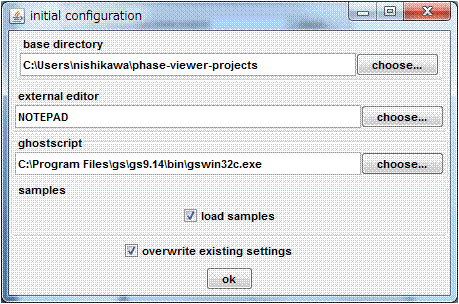
OKをクリックすると、PHASE Viewerのメイン画面が表示されます。
1. Java Runtime Environmentのインストール
jre-7u80-windows-x64.exeをダブルクリックし、Javaをインストールします。手順
2. Java 3Dのインストール
j3d-1_5_2-windows-amd64.exeをダブルクリックし、Java3Dをインストールします。
C:\Program Files\Java\Java3D\1.5.2\bin\j3dcore-ogl.dll を C:\Program Files\Java\jre7\bin にコピーします。
C:\Program Files\Java\Java3D\1.5.2\lib\extにある3つのファイルj3dcore.jar, j3dutils.jar, vecmath.jar を C:\Program Files\Java\jre7\lib\ext にコピーします。
3. Ghostscriptのインストール
gs916w64.exeをダブルクリックし、Ghostscriptをインストールします。
4. 「PHASE/0およびPHASE Viewer」の展開、起動
phase-viwer-3.3.1+phase0_2014.02.win.x64.zipを展開します。
エクスプローラーで、展開したフォルダにあるフォルダ「phase-viwer-3.3.1+phase0_2014.02.win.x64」を開きます。
phase-viewer.batをダブルクリックするとPHASE Viewerが起動します。
初回起動時に、PHASE Viwerの初期設定を行います。
初期設定画面の「ghostscript」が空欄の場合は、Ghostscriptのパスを指定します。
C:\Program Files\gs\gs9.16\bin\gswin64c.exe

OKをクリックすると、PHASE Viewerのメイン画面が表示されます。